"Connectez Asus Rog Ally à la télévision ou au moniteur: Guide facile"
L'allié ROG a fait des vagues en 2023 comme une alternative impressionnante au jeu de vapeur, principalement en raison de son système d'exploitation Windows, qui accorde l'accès à une gamme plus large de jeux. Le lancement ultérieur du ROG Ally X l'année dernière a encore amélioré son attrait, avec des internes améliorés et une conception plus ergonomique avec un refroidissement amélioré. Bien que l'allure principale de l'appareil réside dans sa portabilité, la flexibilité de la connecter à un écran plus grand pour une expérience de jeu plus immersive est un avantage significatif. Les deux versions du ROG Ally prennent en charge la connexion à des écrans externes, vous permettant de profiter de vos jeux sur un moniteur de télévision ou de jeu. Plongez dans notre guide complet ci-dessous pour apprendre à connecter votre allié ROG à un téléviseur ou un moniteur, avec des instructions et des recommandations étape par étape.
Comment se connecter avec un adaptateur
La connexion de votre allié ROG à un téléviseur ou un moniteur peut être réalisée grâce à diverses méthodes, un adaptateur étant une solution compacte et simple. Les options vont d'un petit adaptateur de style dongle et des câbles directs au quai officiel du chargeur de jeu ROG. Voici ce dont vous aurez besoin:
Ce dont vous aurez besoin

ASUS ROG 65W CHARGER DOCK
0Supports HDMI 2.0 avec USB Type-A et USB Type-C pour ROG Ally. Voir le Best Buy Asus a rationalisé le processus de connexion de l'allié ROG à un téléviseur. L'option d'adaptateur la plus efficace est le quai officiel du chargeur de jeu ROG, qui sert également de chargeur. Vous aurez simplement besoin d'un câble USB-C et HDMI pour commencer. De plus, le quai dispose d'un port USB-A, parfait pour connecter les périphériques comme une souris ou un clavier.
Pour une solution tierce, considérez un adaptateur USB-C à HDMI, que vous pouvez brancher directement sur le port USB-C de ROG Ally. Connectez un câble HDMI de l'adaptateur à votre téléviseur ou moniteur. Alternativement, un câble USB-C à HDMI propose une solution à un coût directement de votre allié ROG à l'écran.
Certains adaptateurs USB-C à HDMI incluent un port USB-C passthrough, vous permettant de charger votre allié ROG pendant le jeu. Si votre adaptateur dispose de cette fonctionnalité, vous aurez besoin d'un câble USB-C supplémentaire et de votre adaptateur d'alimentation.
Comment se connecter: instructions étape par étape
- Branchez un adaptateur (ou câble) USB-C vers HDMI dans le port USB-C de ROG Ally en haut de l'appareil. Si vous utilisez le ROG Gaming Charger Dock, connectez une extrémité d'un câble USB-C à l'allié ROG et l'autre au port de charge USB-C du quai.
- Connectez un câble HDMI à partir de l'adaptateur (ou du quai) à un port HDMI disponible sur votre téléviseur ou moniteur. Pour un câble USB-C vers HDMI direct, branchez simplement l'extrémité HDMI sur votre écran.
- (Facultatif) Si votre adaptateur dispose d'un port USB-C pasthrough, connectez l'adaptateur d'alimentation de votre ROG Ally à charger pendant le gameplay.
- Puissance sur l'allié ROG; Il doit détecter et sortir automatiquement le signal vidéo.
- Passez à votre téléviseur ou montez sur l'entrée HDMI correcte pour afficher l'affichage de ROG Ally.
Comment se connecter avec une station d'accueil
Pour une configuration qui rappelle le commutateur Nintendo, envisagez d'utiliser une station d'accueil. Bien que l'allié ROG manque d'une station d'accueil officielle au-delà du quai du chargeur de jeu ROG, de nombreuses options de tiers existent. Ces quais relient non seulement votre allié ROG à un téléviseur ou un moniteur, mais le facturent également simultanément.
Ce dont vous aurez besoin

Station d'accueil JSAUX HB0603
2100 watts de puissance pour la charge rapide et plusieurs ports sont présentés dans ce quai compact léger qui se double d'un support. Voir les quais de base d'Amazon pour l'allié ROG est généralement livré avec un port HDMI et une passe USB-C pour la charge. Pour une configuration plus robuste, envisagez des quais avec des ports USB supplémentaires pour les périphériques, des disques durs externes, Ethernet pour Internet stable, des emplacements de carte SD pour l'extension de la mémoire et même un port d'affichage pour des écrans supplémentaires. Les quais portables compacts sont idéaux pour les voyages et la connexion à des écrans plus grands en déplacement. De nombreux quais compatibles avec le pont de vapeur fonctionnent également de manière transparente avec l'allié ROG.
Comment se connecter: instructions étape par étape
- Placez votre allié ROG dans le quai.
- Connectez le cordon d'alimentation USB-C au port USB-C de ROG Ally.
- Attachez l'adaptateur d'alimentation de votre ROG Ally au port de charge USB-C du quai.
- Connectez un câble HDMI à partir du quai à un port HDMI disponible sur votre téléviseur ou moniteur.
- Puissance sur l'allié ROG; Il doit détecter et sortir automatiquement le signal vidéo.
- Passez à votre téléviseur ou montez sur l'entrée HDMI correcte pour afficher l'affichage de ROG Ally.
Vous aurez également besoin d'un contrôleur
Bien que vous puissiez utiliser une souris et un clavier avec la solution d'amarrage de votre allié ROG, un contrôleur sans fil offre une expérience de jeu plus confortable sur des écrans plus grands. L'allié ROG prend en charge tout contrôleur de jeu compatible Bluetooth. Vous trouverez ci-dessous nos meilleurs choix pour les contrôleurs, adaptés à la fois pour le pont de vapeur et l'allié ROG:

Sony Dualsense
1 Voir sur Amazon Voir It A Best Buy Voir It at Target

Contrôleur Xbox Elite Series 2
4 Voir sur Amazon Voir It A Best Buy

Contrôleur ultime 8bitdo

Gulikit Kingkong 3 Contrôleur max

Contrôleur de style GameCube sans fil Powera
2 Voir sur Amazon Cela comprend des options de premier parti comme la DualSense de la PS5, le contrôleur sans fil Xbox ou le contrôleur Nintendo Switch Pro, ainsi que divers contrôleurs tiers. Certains contrôleurs utilisent une connexion sans fil à 2,4 GHz via un adaptateur USB, offrant une latence plus faible et une meilleure plage par rapport aux contrôleurs Bluetooth standard. Pour une configuration plus simple, vous pouvez également opter pour un contrôleur USB câblé si vous êtes assez proche de votre allié ROG ou de votre station d'amarrage.




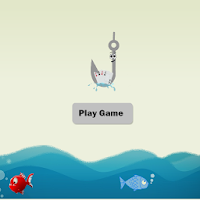



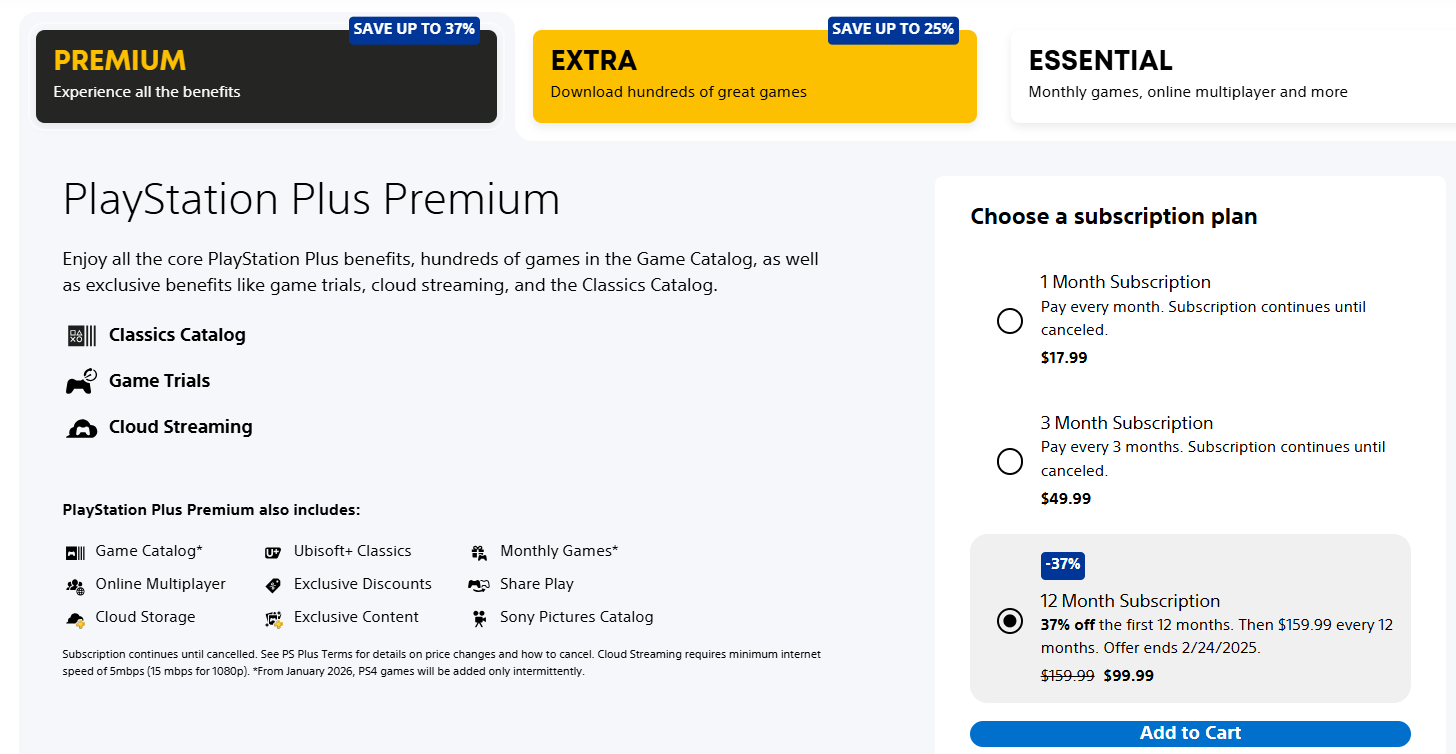

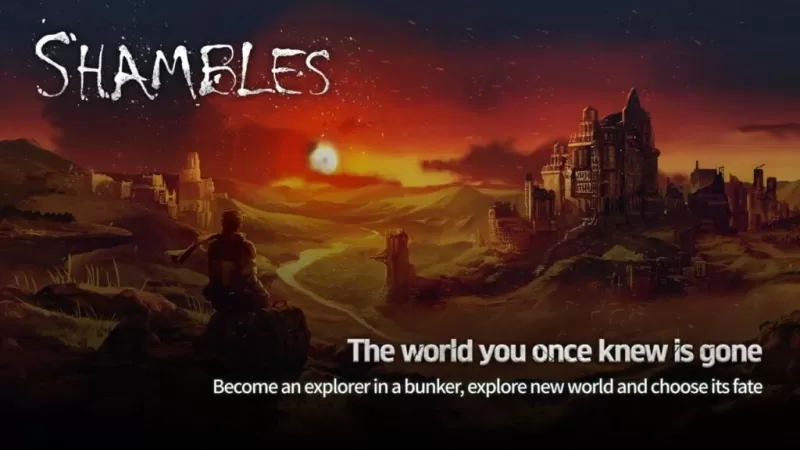






![Salvation in Nightmare [v0.4.4]](https://imgs.21qcq.com/uploads/36/1719555347667e551321c26.jpg)











